Przeglądarka internetowa Google Chrome jest dostępna bezpłatnie w systemach Windows, Mac, Linux, Android i iOS. Jest jedną z najpopularniejszych przeglądarek internetowych, między innymi ze względu na integrację z Google, różnorodność rozszerzeń i łatwość obsługi. Dodatkowo posiada możliwość wyświetlania powiadomień z różnych serwisów WWW. Wiele witryn internetowych wymaga zgody użytkownika na wyświetlanie powiadomień za pośrednictwem wyskakującego okienka podczas ich przeglądania. Jeśli chcesz wyłączyć to wyskakujące okienko, które prosi o pozwolenie na powiadomienie za każdym razem, gdy odwiedzasz witrynę, przygotowaliśmy przewodnik krok po kroku, jak to zrobić.
Google Chrome Ma prawie taką samą funkcjonalność na różnych platformach komputerowych, wyłączając w ten sposób powiadomienia ze stron internetowych WindowsI Prochowiec, I Linux Te same kroki. Jednak jest trochę inaczej w mobilnej wersji Chrome i różni się bardziej w przypadku Wygląd męski I iOS.
Kroki, aby uniemożliwić witrynom wysyłanie powiadomień na pulpicie Chrome
-
Otwórz Chrome na pulpicie.
-
Kliknij Lista trzypunktowa W prawym górnym rogu obok ikony Twojego profilu.
-
Przewiń w dół do Ustawienia witryny.
-
W ustawieniach witryny przewiń w dół do Powiadomienia.
-
Zobaczysz przełącznik „Witryny mogą prosić o powiadomienia”. Wyłącz to.
Jak uniemożliwić stronom internetowym wysyłanie powiadomień w przeglądarce Chrome na Androida
- Otwórz Chrome na swoim urządzeniu z Androidem.
- Kliknij Lista trzypunktowa W prawym górnym rogu.
- dotknij Ustawienia.
- Przewiń w dół do Powiadomienia I kliknij na nią.
- Przewiń w dół do sekcji Witryny i wyłącz wszystkie powiadomienia dotyczące witryn.
Jak uniemożliwić witrynom wysyłanie powiadomień w przeglądarce Chrome na iOS
- Na urządzeniu z systemem iOS lub iPadOS otwórz Google Chrome.
- Kliknij Jeszcze Przycisk w prawym dolnym rogu.
- dotknij Ustawienia.
- dotknij Ustawienia zawartości.
- Teraz naciśnij Zablokuj wyskakujące okienka.
- Z kolei blokuj wyskakujące okienka O stąd.
Do najnowszych Nowości technologiczne I OpinieŚledź Gadgets 360 pod adresem ŚwiergotI Serwis społecznościowy FacebookI Google News. Aby zobaczyć najnowsze filmy na temat narzędzi i technologii, zasubskrybuj naszą witrynę Kanał Youtube.
Powiązane historie

„Nieuleczalny myśliciel. Miłośnik jedzenia. Subtelnie czarujący badacz alkoholu. Zwolennik popkultury”.






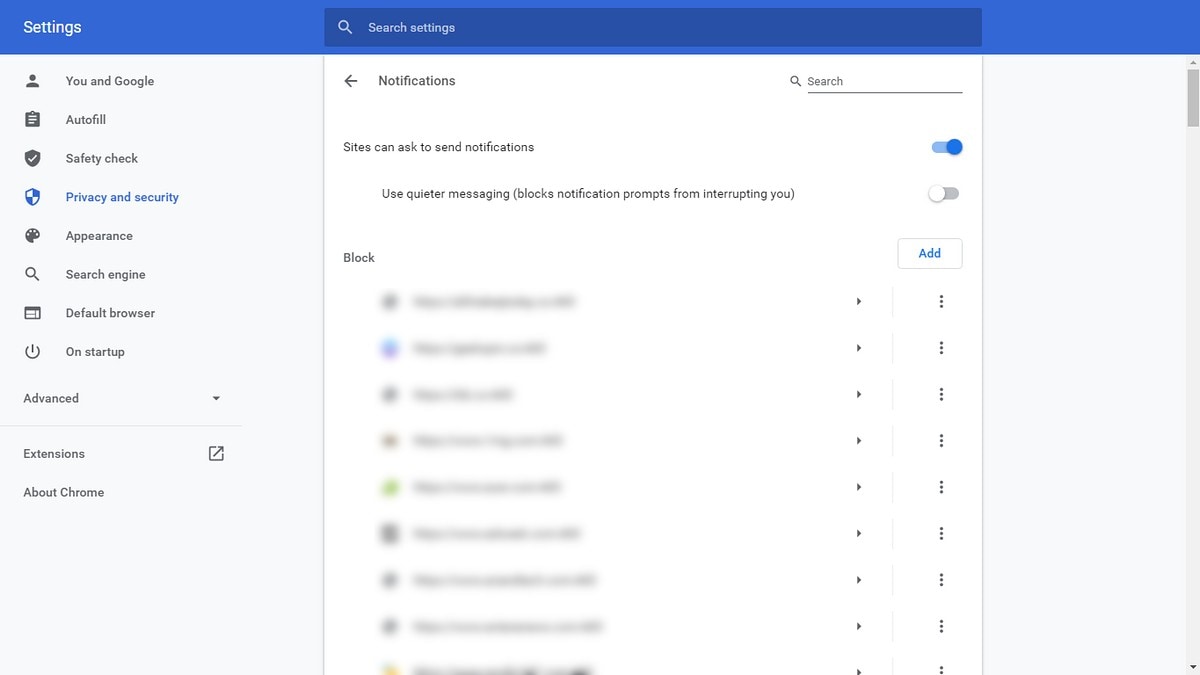




More Stories
Emdoor przygotowuje się do zaprezentowania swoich osiągnięć w zakresie nowej technologii sztucznej inteligencji podczas targów Global Sources Mobile Electronics Show 2024.
LinkedIn wykorzystuje Twoje dane do szkolenia Microsoft, OpenAI i jego modeli AI – oto jak to wyłączyć
Zapomnij o Apple Watch Series 10 — Apple Watch Ultra 2 w kolorze Satin Black to smartwatch, który warto mieć